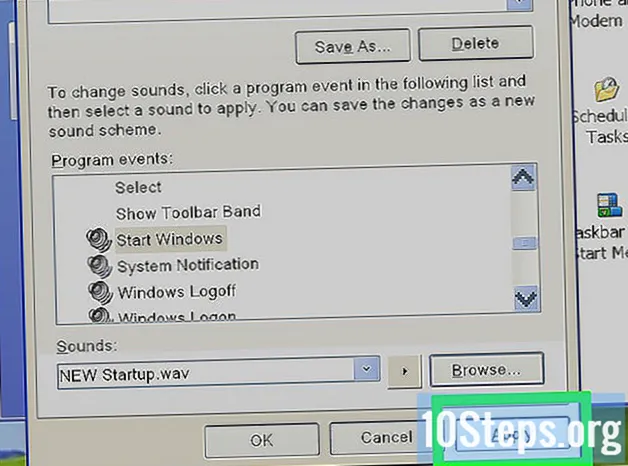Conţinut
GoGear Vibe este unul dintre cele mai noi playere portabile MP3 sau muzică de la Philips. Are un ecran color de 1,5 ”și 4 GB de stocare pentru a vă plasa fișierele. Este compatibil cu diverse formate de fișiere muzicale, cum ar fi APE, FLAC, MP3, WAV și WMA. La fel ca versiunile sale vechi, GoGear Vibe este orientat către utilizator și punerea muzicii pe ea este rapidă și ușoară.
Pași
- Conectați GoGear Vibe la computer. Luați cablul de transfer de date GoGear Vibe și conectați cea mai mică parte a acestuia la dispozitiv. Luați celălalt capăt al cablului și conectați-l la portul USB de pe computer sau laptop.
- Cablul de transfer de date trebuie să vină cu GoGear Vibe în ambalaj.
- Deschideți Windows Media Player. Rulați Windows Media Player făcând dublu clic pe pictograma Desktop sau în lista de programe.
- Așteptați ca Windows Media Player să detecteze GoGear Vibe. După ce Windows Media Player îl recunoaște, numele acestuia va apărea în meniul din dreapta programului.
- Dacă nu aveți deja Windows Media Player pe computer, îl puteți descărca atât pentru Mac, cât și pentru PC prin linkul: http://windows.microsoft.com/en-PH/windows/download-windows-media-player .
- Mergeți la locația GoGear Vibe unde doriți să plasați fișierele muzicale. Dacă nu știți unde sunt melodiile, faceți clic pe butonul Start din colțul din stânga jos al ecranului și, din opțiunile furnizate, selectați „Muzică” pentru a deschide locația implicită a fișierului muzical.
- Alegeți fișierele muzicale pe care să le plasați pe GoGear Vibe. Selectați și verificați toate fișierele pe care doriți să le copiați în GoGear Vibe.
- Dacă doriți să copiați doar 1 fișier muzical, faceți clic pe fișier pentru al marca.
- Dacă doriți să copiați mai multe fișiere, faceți clic pe fiecare dintre fișierele pe care doriți să le copiați, ținând apăsate tastele Ctrl (pentru Windows) sau Cmd (pentru Mac) pentru a le marca.
- Trageți fișierele la Windows Media Player. Trageți fișierele în meniul din dreapta în Windows Media Player. Toate fișierele muzicale pe care le-ați selectat vor fi listate în acea parte a programului.
- Începeți să copiați. Faceți clic pe butonul „Sincronizare” din partea de jos a meniului din dreapta Windows Media Player pentru a începe să copiați fișierele muzicale selectate în GoGear Vibe.
- Bara de progres din partea de sus a panoului din dreapta vă va informa când sincronizarea este terminată.
- Deconectați GoGear Vibe de la computer. Faceți clic pe pictograma „Eliminare sigură” (săgeata verde) din partea dreaptă jos a ecranului (în partea dreaptă a barei de activități, lângă ceas) pentru a deconecta în siguranță GoGear Vibe de pe computer.
- Dacă utilizați un Mac, faceți clic dreapta pe pictograma GoGear Vibe de pe desktop și selectați „Eject” din meniul pop-up pentru a deconecta dispozitivul în siguranță.
- Ascultă-ți muzica. Începeți să ascultați melodiile pe care tocmai le-ați adăugat în GoGear Vibe.
sfaturi
- Înainte de a plasa orice fișier muzical pe GoGear Vibe, încărcați-l mai întâi timp de cel puțin 2-3 ore până când bateria este plină pentru a vă asigura că dispozitivul are suficientă putere pentru a nu întrerupe procesul de copiere.
- De asemenea, puteți încărca fișiere video și muzicale pe care le-ați achiziționat prin iTunes prin același proces.